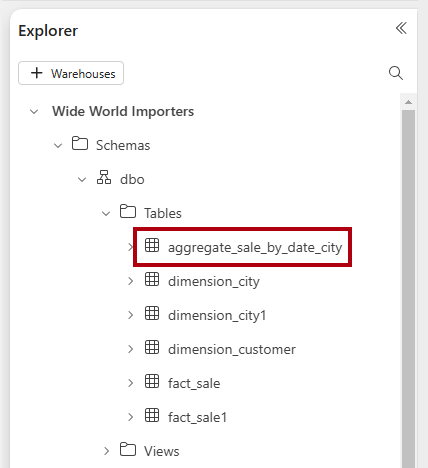Opetusohjelma: Tietojen muuntaminen tallennetulla toimintosarjalla varastoon
Koskee:✅ SQL-analytiikan päätepiste ja Microsoft Fabric -varasto
Tässä opetusohjelmassa opit luomaan tallennettuja toimintosarjoja varastossa taulukon tietojen muuntamista varten.
Muistiinpano
Tämä opetusohjelma on osa päästä päähän -skenaariota. Jotta voit suorittaa tämän opetusohjelman, sinun on suoritettava ensin nämä opetusohjelmat:
Tallennetun toimintosarjan luominen
Tässä tehtävässä opit luomaan tallennetun toimintosarjan, jolla muunnat varastotaulukon tietoja.
Varmista, että ensimmäisessä opetusohjelmassa luomasi työtila on avoinna.
Valitse Home -valintanauhasta Uusi SQL-kysely.

Liitä seuraava koodi kyselyeditoriin. Koodi jättää pois tallennetun toimintosarjan (jos sellainen on olemassa), ja se luo tallennetun toimintosarjan nimeltä
populate_aggregate_sale_by_city. Tallennettu toimintosarjalogiikka luo taulukon nimeltäaggregate_sale_by_date_cityja lisää siihen tietoja ryhmittelyperustekyselyllä, joka liittääfact_salejadimension_citytaulukot.--Drop the stored procedure if it already exists. DROP PROCEDURE IF EXISTS [dbo].[populate_aggregate_sale_by_city]; GO --Create the populate_aggregate_sale_by_city stored procedure. CREATE PROCEDURE [dbo].[populate_aggregate_sale_by_city] AS BEGIN --Drop the aggregate table if it already exists. DROP TABLE IF EXISTS [dbo].[aggregate_sale_by_date_city]; --Create the aggregate table. CREATE TABLE [dbo].[aggregate_sale_by_date_city] ( [Date] [DATETIME2](6), [City] [VARCHAR](8000), [StateProvince] [VARCHAR](8000), [SalesTerritory] [VARCHAR](8000), [SumOfTotalExcludingTax] [DECIMAL](38,2), [SumOfTaxAmount] [DECIMAL](38,6), [SumOfTotalIncludingTax] [DECIMAL](38,6), [SumOfProfit] [DECIMAL](38,2) ); --Load aggregated data into the table. INSERT INTO [dbo].[aggregate_sale_by_date_city] SELECT FS.[InvoiceDateKey] AS [Date], DC.[City], DC.[StateProvince], DC.[SalesTerritory], SUM(FS.[TotalExcludingTax]) AS [SumOfTotalExcludingTax], SUM(FS.[TaxAmount]) AS [SumOfTaxAmount], SUM(FS.[TotalIncludingTax]) AS [SumOfTotalIncludingTax], SUM(FS.[Profit]) AS [SumOfProfit] FROM [dbo].[fact_sale] AS FS INNER JOIN [dbo].[dimension_city] AS DC ON FS.[CityKey] = DC.[CityKey] GROUP BY FS.[InvoiceDateKey], DC.[City], DC.[StateProvince], DC.[SalesTerritory] ORDER BY FS.[InvoiceDateKey], DC.[StateProvince], DC.[City]; END;Jos haluat suorittaa kyselyn, valitse kyselyjen suunnitteluohjelman valintanauhassa Suorita.
Kun suoritus on valmis, nimeä kysely uudelleen nimellä
Create Aggregate Procedure.Varmista Explorerin-ruudun Tallennettujen toimintosarjojen -kansiosta
dborakennetta varten, ettäaggregate_sale_by_date_citytallennettu toimintosarja on olemassa.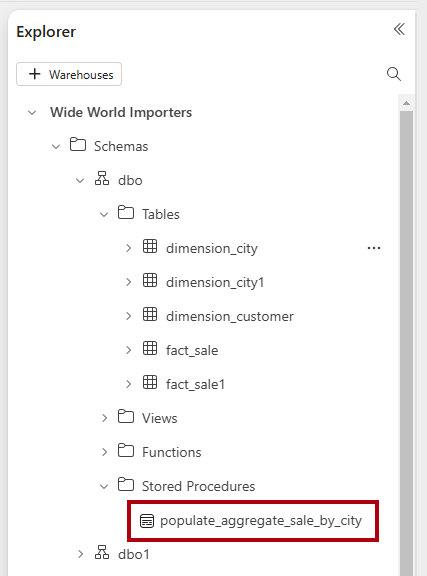
Suorita tallennettu toimintosarja
Tässä tehtävässä opit suorittamaan tallennetun toimintosarjan tietojen muuntamiseen varastotaulukossa.
Luo uusi kysely.
Liitä seuraava koodi kyselyeditoriin. Koodi suorittaa tallennetun
populate_aggregate_sale_by_citytoimintosarjan.--Execute the stored procedure to create and load aggregated data. EXEC [dbo].[populate_aggregate_sale_by_city];Suorita kysely.
Kun suoritus on valmis, nimeä kysely uudelleen nimellä
Run Aggregate Procedure.Voit esikatsella koostettuja tietoja valitsemalla Explorerin -ruudussa
aggregate_sale_by_date_city-taulukon.Muistiinpano
Jos taulukkoa ei näy, valitse kolme pistettä (...) Taulukot -kansiossa ja valitse sitten Päivitä.